行政审批系统操作手册
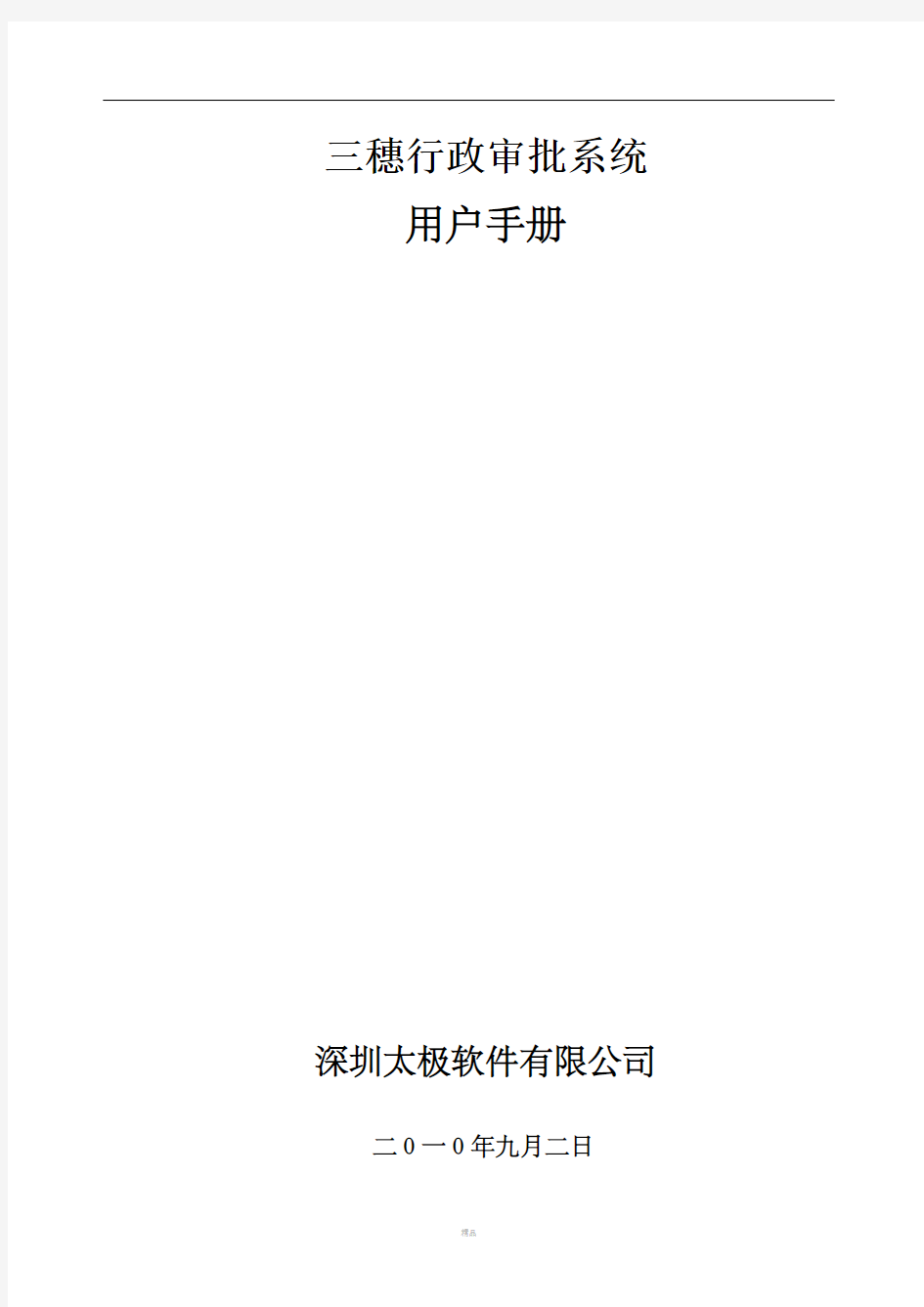
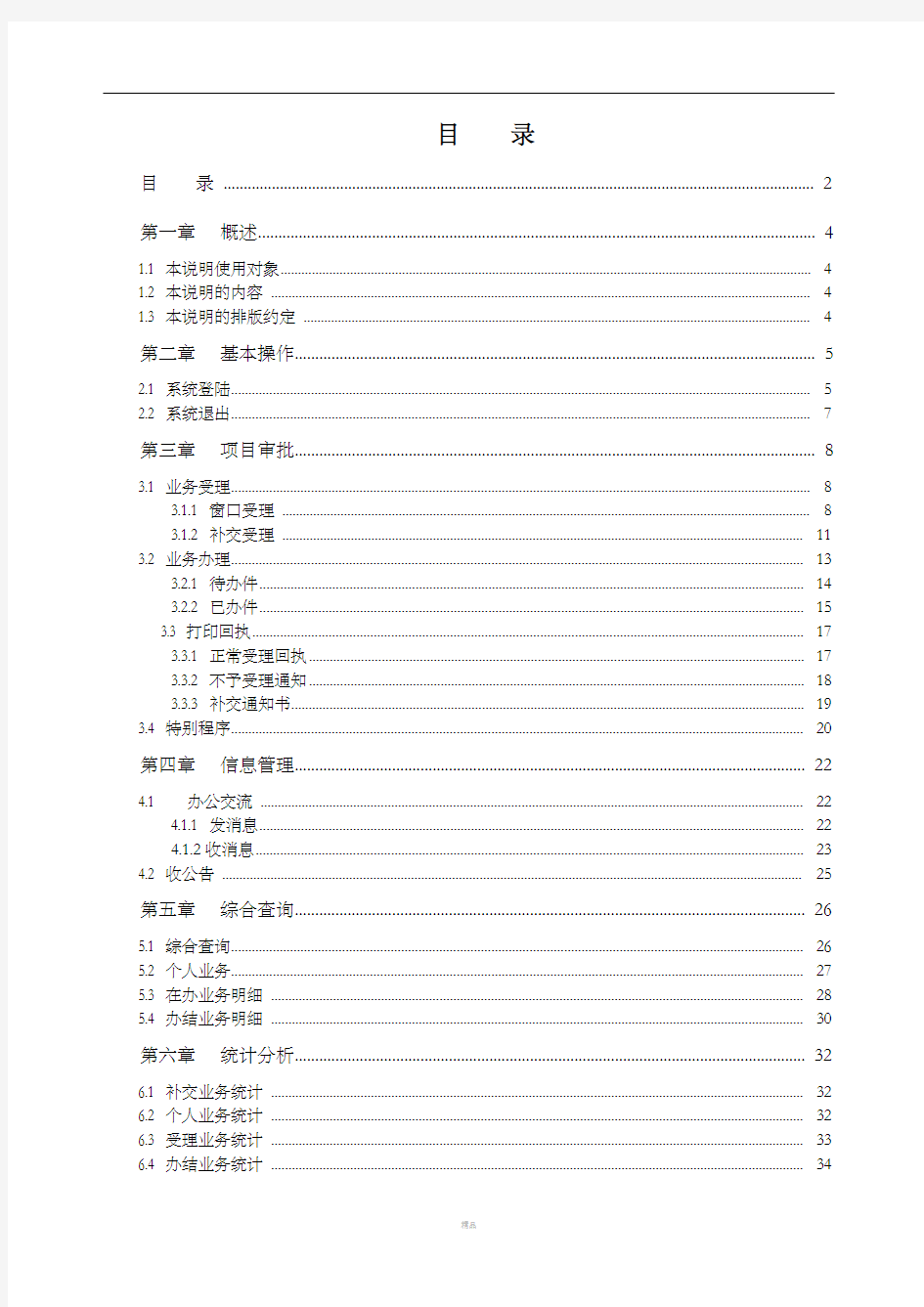
三穗行政审批系统
用户手册
深圳太极软件有限公司二0一0年九月二日
目录
目录 (2)
第一章概述 (4)
1.1 本说明使用对象 (4)
1.2 本说明的内容 (4)
1.3 本说明的排版约定 (4)
第二章基本操作 (5)
2.1 系统登陆 (5)
2.2 系统退出 (7)
第三章项目审批 (8)
3.1 业务受理 (8)
3.1.1 窗口受理 (8)
3.1.2 补交受理 (11)
3.2 业务办理 (13)
3.2.1 待办件 (14)
3.2.2 已办件 (15)
3.3 打印回执 (17)
3.3.1 正常受理回执 (17)
3.3.2 不予受理通知 (18)
3.3.3 补交通知书 (19)
3.4 特别程序 (20)
第四章信息管理 (22)
4.1 办公交流 (22)
4.1.1 发消息 (22)
4.1.2收消息 (23)
4.2 收公告 (25)
第五章综合查询 (26)
5.1 综合查询 (26)
5.2 个人业务 (27)
5.3 在办业务明细 (28)
5.4 办结业务明细 (30)
第六章统计分析 (32)
6.1 补交业务统计 (32)
6.2 个人业务统计 (32)
6.3 受理业务统计 (33)
6.4 办结业务统计 (34)
6.5 审批事项统计 (34)
6.6 业务量统计 (35)
6.7 办结情况统计 (36)
第七章个人信息 (36)
7.1 修改信息 (36)
7.2 修改密码 (37)
7.3 通讯录 (38)
第一章概述
1.1 本说明使用对象
本说明使用对象是采用“行政审批通用平台”办理审批业务的人员,本文以黔东南州行政审批系统的使用为例进行说明。
1.2 本说明的内容
本说明介绍“行政审批通用平台”的功能特性和使用方法,以及在使用过程中可能出现的问题与解决办法。
注:图片以黔东南审批系统为例
1.3 本说明的排版约定
名称格式意义
字体格式
文章中加粗的字体表示该段文字比较重要
文字中的双引号引用的文字用“双引号”表示
鼠标约定单击表示快速地按一下鼠标左键或右键(缺省为左键)双击表示快速连续地按两下鼠标左键
右击表示快速地按一下鼠标右键
拖放表示按住鼠标左键不放并把它拉到某一位置
符号约定
备注说明
声明
控件约定域名称该图示表示输入框
按钮名称该图示表示按钮
链接名称该图示表示一个链接或超链接
第二章基本操作
2.1 系统登陆
用户打开浏览器后在地址栏输入服务器的IP地址或者域名,ip地址暂时没有确定,确定后另行通知,点“回车”键之后会进入系统,系统自动将页面导向登录界面,如下图:
图2-1系统登录页面
如上图所示,在登陆界面用户名域键入用户名代码,在密码域键入密码,之后点击按钮或按回车键即可以当前用户身份登录本系统。
若登录成功,会出现如下图所示的个人主页:
图2-2 个人主页界面
如图2-2所示,个人主页包括三个区:
顶端的标题区:包括本系统的标题、操作员姓名、所属部门、系统时间以及重新登录(重新进入要求输入用户名和口令的界面)、返回桌面、全屏、退出四个按钮。
左下功能列表区:列出本操作员有权限执行的所有操作,每个用户权限不同,所见到的列表内容也不同。右下内容展示区:个人工作桌面,根据选择的操作展示相关内容。
中间头部功能区:可以设置页面的布局,点击设置首页,则可显示如图所示的设置首页页面显示的布局页面。
图2-2-1 个人主页界面设置页面
可以将系统面板中默认的可选框中选项,鼠标左击不放,平移到首页显示框中,点击确定即可设置首页布局。
设置之后的首页布局如下图所示:
图2-2-2 个人主页界面设置后的页面
2.2 系统退出
如果用户当前在个人主页下,点击屏幕右上的退出按钮,会弹出下图所示的对话框:
图2-3 退出系统提示框
点击确定即可退出此系统。如果用户当前在业务办理界面,先通过屏幕右上角的关闭业务办理界面,返回到个人主页,再退出当前系统。
